
Een actieve gebruiker heeft een antivirus nodig, omdat het niet altijd mogelijk is om de processen in het systeem bij te houden. En ze kunnen anders zijn, want zelfs door het per ongeluk slechts één kwaadaardig bestand te downloaden, kunt u serieus "infecteren" computer. Schadelijke programma's kunnen veel doeleinden hebben, maar allereerst volgen ze de gebruiker die het systeem invoeren en hun kwaadwillende code uitvoeren.
Informatie over het geïnstalleerde antivirus kan in verschillende gevallen nuttig zijn. Wanneer een persoon bijvoorbeeld een computer of laptop koopt, kan het de diensten van het instellen en installeren van het systeem van andere mensen. Komen thuis, hij kan zich afvragen wat voor soort bescherming hij heeft. Er zijn verschillende situaties, maar er is een eenvoudige en effectieve manier om de geïnstalleerde antivirus te leren.
We zijn op zoek naar de verdediging
Een van de meest effectieve manieren die geen oneindige zoektocht onder de geïnstalleerde software impliceert die het programma zelf wordt bekeken via het "Configuratiescherm". Windows heeft de mogelijkheid om de verdediging op de computer te leren kennen, daarom is het effectiever om het te gebruiken. Uitzondering wordt onjuist geïnstalleerde toepassingen, omdat ze mogelijk niet in de lijst worden weergegeven.
Dit voorbeeld wordt weergegeven op het Windows 10-systeem, dus sommige stappen mogen niet samenvallen voor andere versies.
- Zoek op de taakbalk het pictogram Vergrootglas.
- Start in de zoekbalk, begin met het invoeren van het woord "Panel" en selecteer vervolgens het resultaat "Configuratiescherm".
- Selecteer in het gedeelte "Systeem en beveiliging" "Controleer de computerstatus controleren".
- Open het tabblad Veiligheid.
- U ontvangt een lijst met programma's die verantwoordelijk zijn voor Windows-beveiligingscomponenten 10. In de "bescherming tegen virussen" worden het pictogram en de naam van het antivirusprogramma getoond.
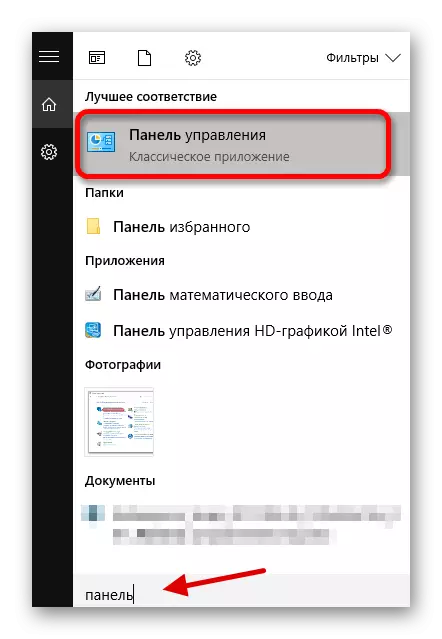
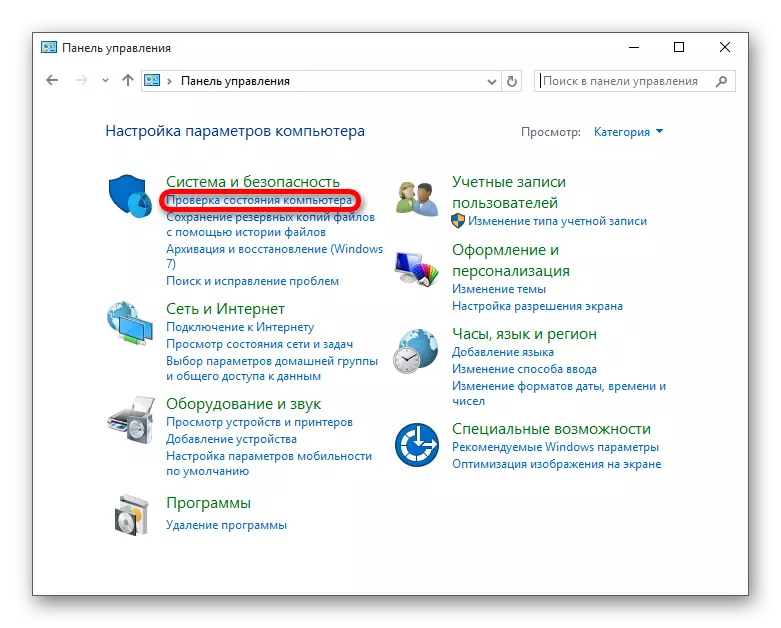

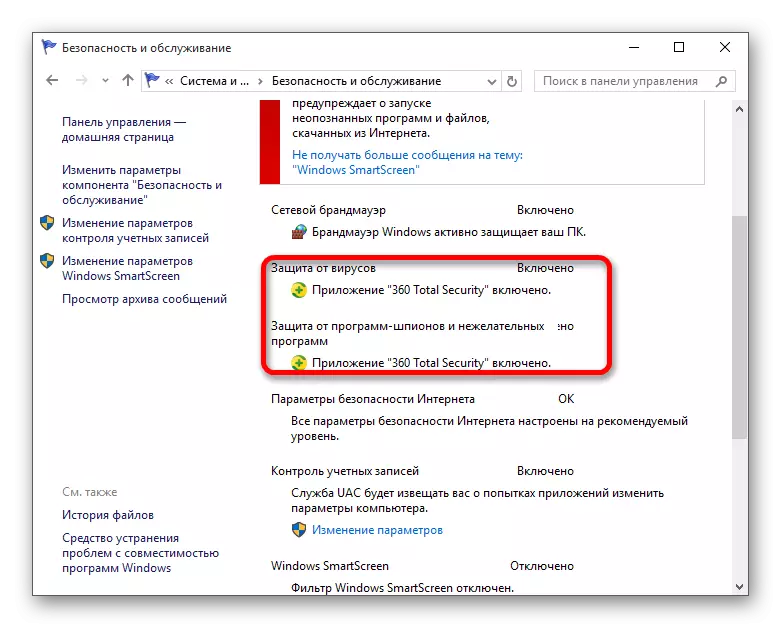
LES: Hoe tijdelijk 360 Total Security uitschakelen
U kunt gemakkelijker doen door de programmalijst in de lade te bekijken. Wanneer u de muiscursor op de pictogrammen invoert, krijgt u de naam van het uitvoeringsprogramma.
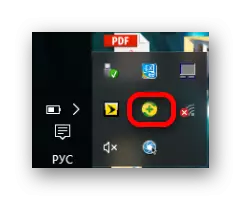
Een dergelijke zoekopdracht is niet geschikt voor weinig bekende antivirussen of voor gebruikers die de belangrijkste antivirusprogramma's niet kennen. En bovendien schittert de bescherming zich niet in de lade, dus de methode om door het "bedieningspaneel" te bekijken, is het meest betrouwbaar.
Nou, als er geen antivirus werd gevonden, kunt u iets naar uw smaak downloaden.
